The Beginning
uc免费wifi 电脑版是uc浏览器官方发布的免费WiFi共享工具,可以实现PC电脑(拥有无线网卡)的无线wifi接入,使得网络在多个终端设备之间共享。c免费wifi无法开启,可能是您的电脑没有无线网卡,笔记本一般都自带有无线网卡,一键设置,提供默认接入设置可修改,可以查看设备接入情况。
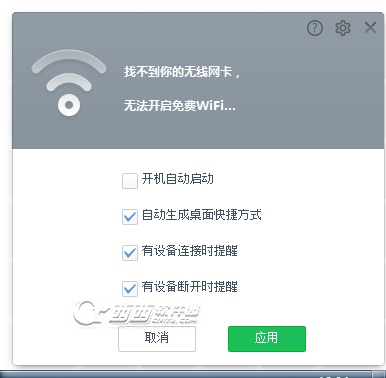
注意事项
请确保你的电脑有无线网卡且开关已打开
确保无线网卡驱动也是最新。
如果电脑的电源管理为最高节能模式,也可能导致失败,建议调整为最高性能。
如果你的系统为精简版系统,可能缺失ICS服务,导致WiFi开启失败,建议更换操作系统。
从“服务和应用程序”中进入“服务”,右侧会出现很多服务。现在我们要寻找 ICS服务 是否存在。找找看,ICS服务是否存在?如果不存在,建议更换Win7非精简版的操作系统。如果存在,看看它是否“已启动”了,未启动的话,右键选择启动;如果启动了,但是WiFi仍然开启失败,试试“重新启动”吧。
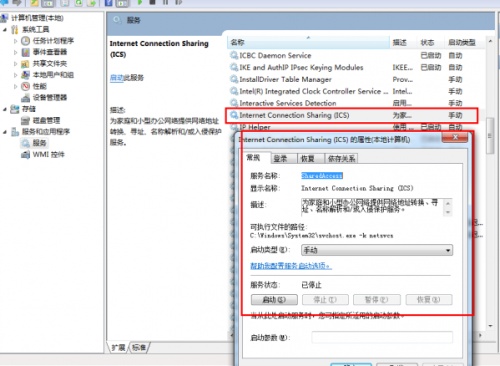

如果你的操作系统为XP sp2的系统,需要打补丁,安装补丁后,需要重启电脑再来开启免费WiFi。建议重装成Win7的系统。
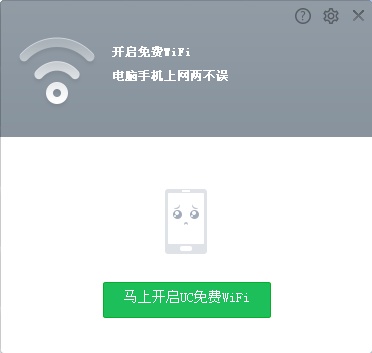

下面是uc浏览器自带免费WiFi使用教程:
1、注意在UC浏览器右上角,有个免费WIFI信号标识(关闭显示灰色,开始显示绿色)。如图:
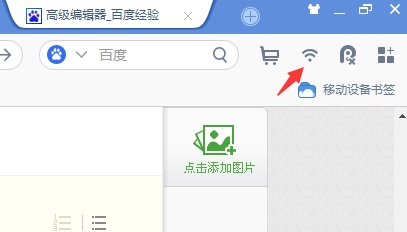
2、关闭显示状态。如图:
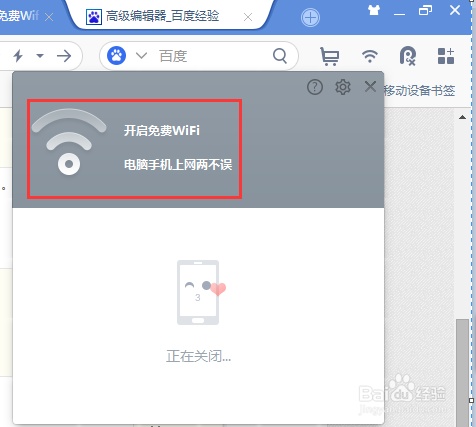
3、第一次使用,点击wifi右上角图标,在弹出窗口,点击马上开启UC免费wifi。如图:
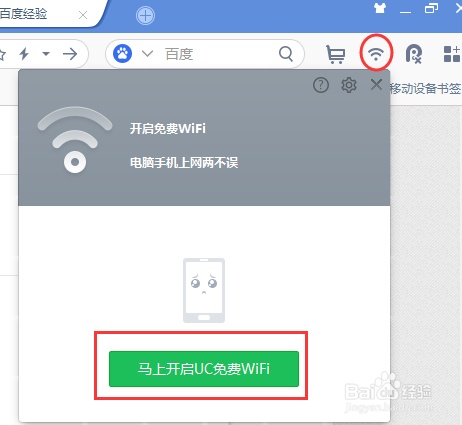

4、开启成功后,显示蓝色。(其中密码旁边眼睛表示隐身密码功能,箭头指向图标功能为修改WIFI用户名)如图:
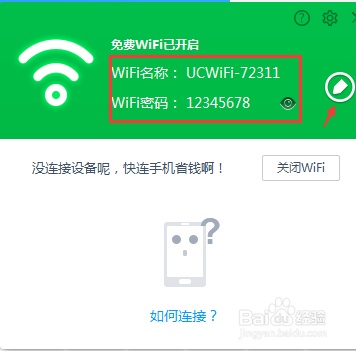
5、此时打开手机无线网络,发现多了个无线网络用户名,与UC免费WIFI一致。如图:
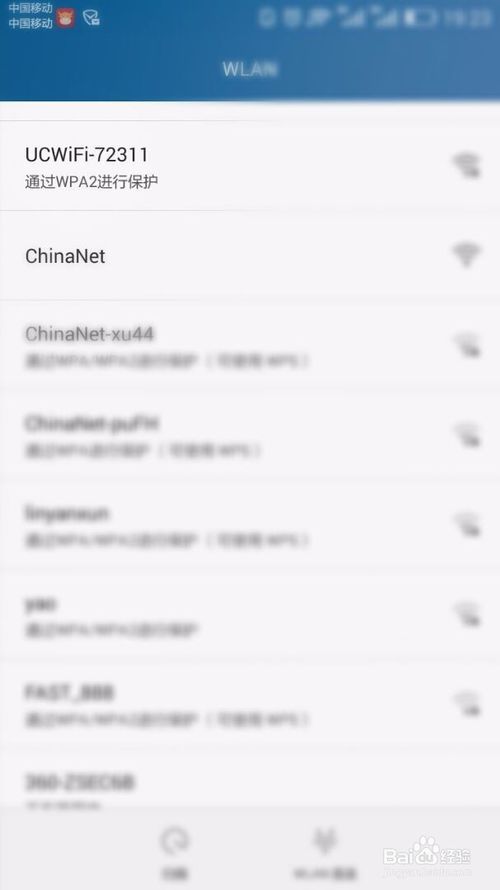
6、手机连接成功。如图:
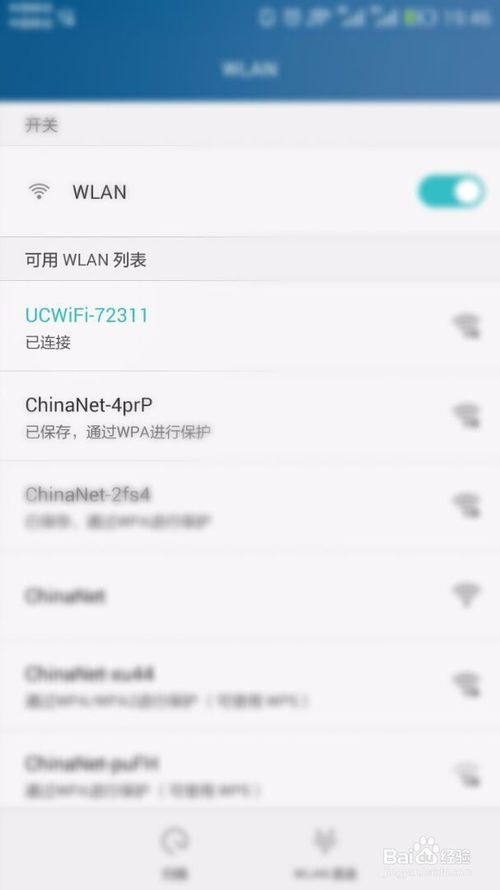
7、若想将UC 免费WIFI隐藏,只要点击图标右键,隐藏即可。如图:
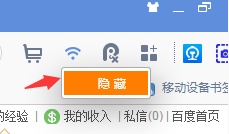
8、若不小心隐藏了,找回来怎么办呢?点击左上角图标,设置。如图:
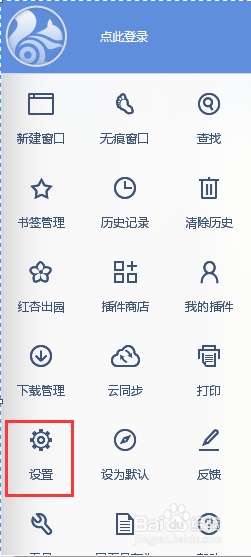
9、在免费WIFI前面框,打勾就可以了,如图:
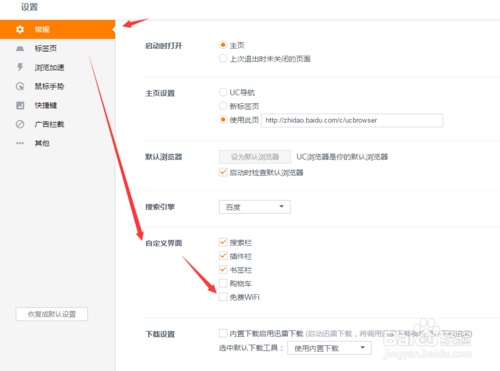
THE END





